首页 / 教程
Win10实用小技巧:这样也可以关机 【win10自动关机怎么关】
2022-10-26 11:33:00
Win10最让人抓狂的是什么?要小编选一定是关机操作,小图标不好操作,而且繁琐。小编找到一种简单易用的关机方法,不仅如此,什么锁定、注销都可以通过鼠标的右键菜单实现,再也不用锁屏后那么麻烦了。
先看一下效果,怎么样,是不是特别齐备,包括开机、重启、休眠、睡眠、锁定、切换,比Win10自带的好多了(Win8也可以用)
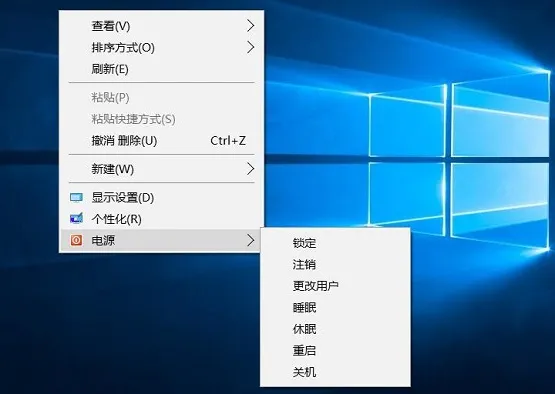
点击下载链接(https://pan.baidu.com/s/1hsDnaKW),然后打开压缩包,双击“启用右键电源菜单.reg”。
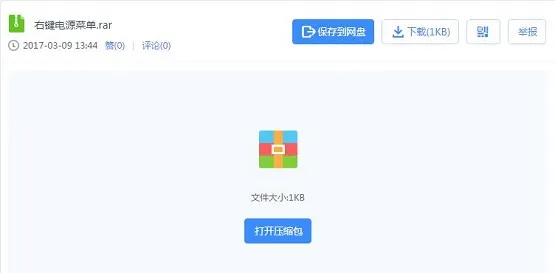

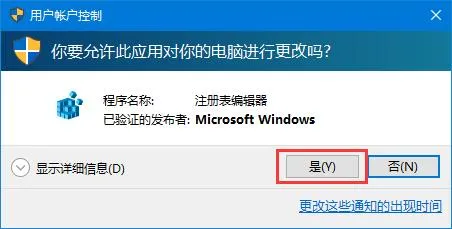
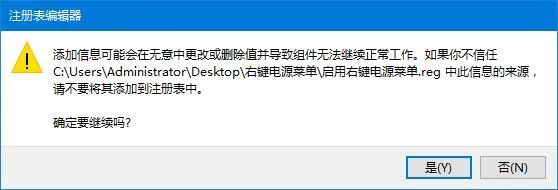
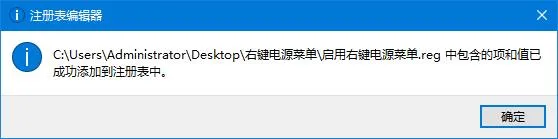
根据提示操作完成后在桌面点击右键试试,不用重启就可以让菜单中出现电源项了,是不是很方便?如果想取消怎么版?压缩包内还有一个“关闭右键电源菜单.reg”双击根据提示运行后右键菜单就恢复如初了。
如果觉得项目太多有些用不到,可以自行修改一下,方法也很简单,右键点击注册表文件选择编辑。
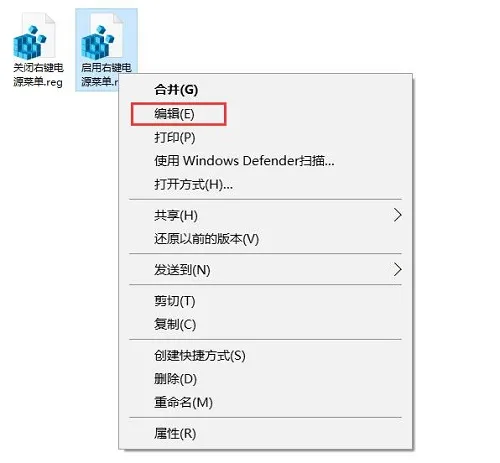
在打开的文档里,标蓝部分是菜单上电源按钮的其中一个设置(作为范例),这里要修改第一部分“[HKEY_CLASSES_ROOTDesktopBackgroundShellPower Menu]”中“SubCommands”的内容,不需要的删除掉。“lock;logoff;switch;sleep;hibernate;restart;shutdown”分别对应锁定、注销、更改用户、睡眠、休眠、重启、关机。后面标蓝的两行就是我们要去掉的“锁定”部分,分别对应起来关系进行删减修改即可。
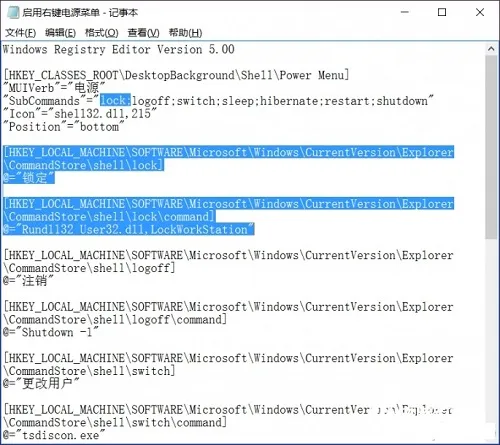
这样修改后,可以让菜单更简洁一点,灵活处理就行了。
最新内容
| 手机 |
相关内容

在wps中锁定表格 | wps表格锁定解
在wps中锁定表格 【wps表格锁定解除单元格】,表格,锁定,单元格,修改,解除,格式,1.wps表格怎么锁定解除单元格锁定解除单元格的步骤:1
wps显示工具栏图标不显示出来 | WP
wps显示工具栏图标不显示出来 【WPS菜单栏隐藏后显示出来】,显示,菜单栏,隐藏,工具栏,图标,教程,1.WPS菜单栏隐藏后怎么显示出来wps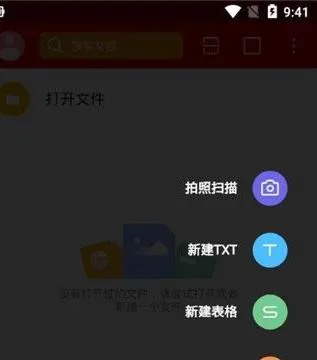
最新版的wps解锁 | wps文档锁定解
最新版的wps解锁 【wps文档锁定解锁】,解锁,密码,破解,文档,文件,最新版,1.wps文档锁定怎么解锁1、刚刚电脑突然死机,导致文档在打开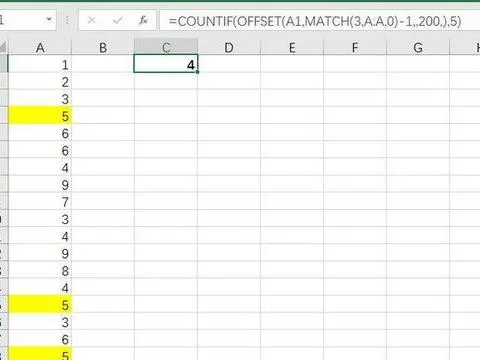
wps公式固定一个单元格 | wps锁定
wps公式固定一个单元格 【wps锁定公式单元格】,公式,单元格,锁定,表格,怎么设置,设定,1.wps如何锁定公式单元格1、先通过定位方式,将
wps锁定内容不被修改 | WPS保护表
wps锁定内容不被修改 【WPS保护表格不被修改只可以填写内容】,修改,锁定,表格,打印,文本,教程,1.WPS怎么保护表格不被修改只可以填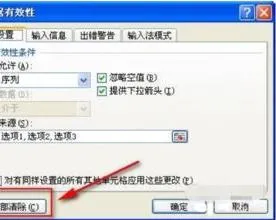
去掉wps里面的下拉菜单 | wps取消
去掉wps里面的下拉菜单 【wps取消下拉列表】,下拉列表,下拉菜单,取消,去除,去掉,教程,1.wps如何取消下拉列表一:这里以WPS EXCEL表格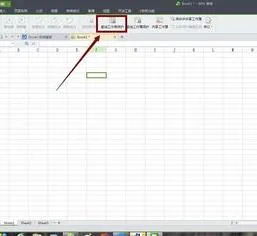
wps锁住表格 | wps表格锁定解除单
wps锁住表格 【wps表格锁定解除单元格】,锁定,表格,单元格,区域,文字,解除,1.wps表格怎么锁定解除单元格锁定解除单元格的步骤:1、第
wps锁定前几行 | 把WPS表格第一行
wps锁定前几行 【把WPS表格第一行固定置顶】,锁定,表格,打印,置顶,区域,文字,1.怎样把WPS表格第一行固定置顶WPS表格第一行固定置顶












